iPhone11pro max打开色彩滤镜的方法步骤
时间:2022-11-09 11:27
当我们在使用iPhone11pro max的时候,因需求要打开色彩滤镜,下面一起去看看iPhone11pro max打开色彩滤镜的方法步骤,相信你会喜欢的。
iPhone11pro max打开色彩滤镜的方法步骤

1、进入手机桌面,点击【设置】-【通用】-【辅助功能】。
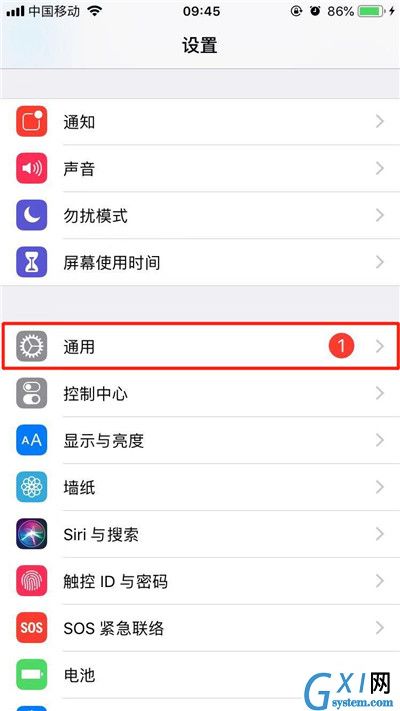
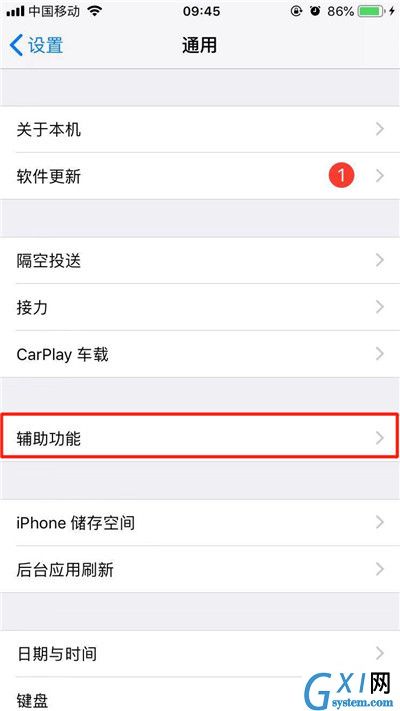
2、然后点击打开【显示调节】,点击【色彩滤镜】。
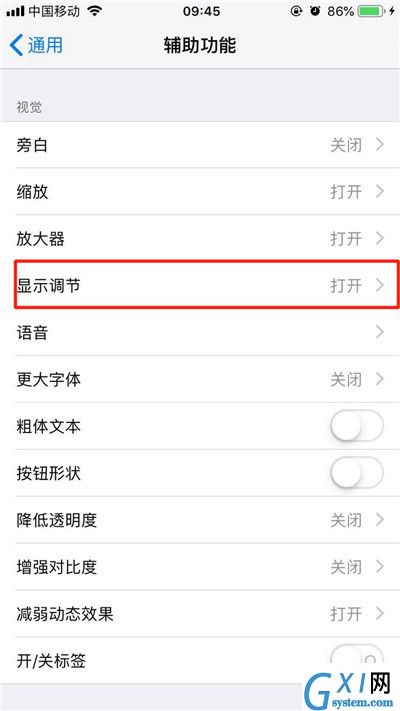
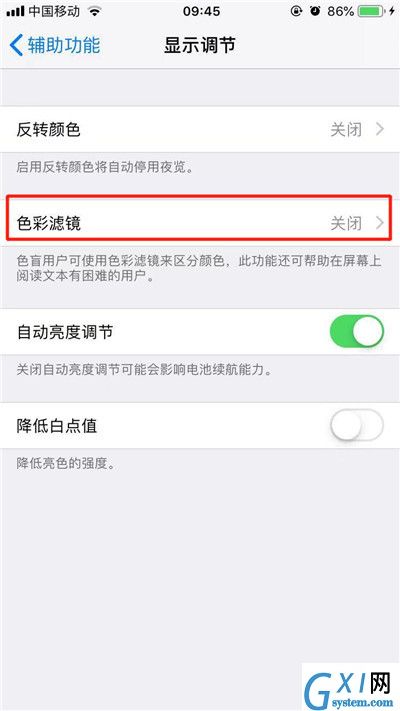
3、点击【色彩滤镜】右侧的按钮开启,然后勾选需要的色彩滤镜即可。
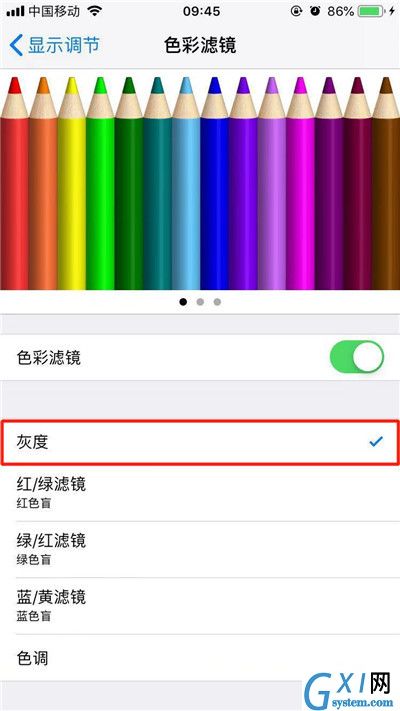
完成以上设置之后,手机屏幕就会变成黑白效果,夜间看起来会比较舒服,也更省电。
以上就是iPhone11pro max打开色彩滤镜的方法步骤,希望大家喜欢。



























